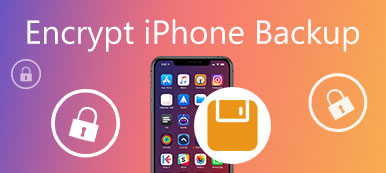Gdy wyjeżdżasz za granicę lub chcesz zmienić swój numer telefonu, konieczna może być wymiana oryginalnej karty SIM na nową. Jeśli masz takie zapotrzebowanie, musisz wiedzieć, jak usunąć kartę SIM iPhone'a. W tym artykule przedstawimy najlepszy sposób na usunięcie karty SIM iPhone'a, a także przygotowanie, które należy wykonać przed usunięciem karty SIM iPhone'a. Podajemy również najlepszy sposób tworzenia kopii zapasowej danych dla karty SIM iPhone'a. Przeczytaj ten artykuł i znajdź teraz te sposoby!

- Część 1: Przygotuj się do usunięcia karty SIM iPhone'a
- Część 2: Jak usunąć kartę SIM iPhone'a
- Część 3: Jak wykonać kopię zapasową danych dla karty SIM iPhone'a
Część 1: Przygotuj się do usunięcia karty SIM iPhone'a
Zanim wyjmiesz kartę SIM z iPhone'a, musisz trochę się przygotować. Na przykład musisz mieć narzędzie do usuwania. Kupując odblokowane urządzenie, w niektórych krajach narzędzie do usuwania możesz otrzymać w pudełku. Jeśli nie, możesz zamiast tego użyć małego i wygiętego spinacza do papieru. A jeśli używasz spinacza do papieru, musisz najpierw wyprostować długi koniec, aż wystaje, tak aby można było włożyć go do otworu w kieszeni na kartę SIM. Jeśli nie masz takiego narzędzia do usuwania, a chcesz zamiast tego użyć innych narzędzi, musisz uważać i nie niszczyć swojego iPhone'a.
Na górze iPhone'a pomiędzy gniazdem słuchawkowym a przyciskiem zasilania.
Taca na kartę SIM znajduje się po prawej stronie iPhone'a, jest również po stronie przeciwnej do przycisków wyciszania i głośności.
- Dla oryginalnych iPhone'ów i iPhone'ów 3G i 3GS:
- W przypadku iPhone 4S i nowszych:
Część 2: Jak usunąć kartę SIM iPhone'a
Po zakończeniu tych przygotowań możesz zacząć wyjmować kartę SIM iPhone'a.
Krok 1: Najpierw należy delikatnie włożyć narzędzie do usuwania do małego otworu na otworze w tacy karty SIM.
Krok 2: Teraz należy lekko docisnąć, a następnie tacka karty SIM telefonu iPhone wyskoczy z urządzenia. (Uwaga, nie musisz wywierać nacisku pod kątem, tylko w kierunku otworu).
Krok 3: Gdy wysunie się taca karty SIM, po prostu przytrzymaj tacę karty SIM i wyciągnij ją.
Krok 4: Pobierz nową kartę SIM i włóż ją do zasobnika karty SIM. Musisz się upewnić, że nowa karta SIM została umieszczona we właściwym miejscu.
Krok 5: Teraz możesz włożyć tacę karty SIM z powrotem do iPhone'a. Upewnij się, że tacka karty SIM jest umieszczona we właściwym miejscu. Lub Twój iPhone nie połączy się z żadną siecią komórkową.

Część 3: Jak wykonać kopię zapasową danych dla karty SIM iPhone'a
Jeśli obawiasz się utraty danych iPhone'a po zakończeniu procesu usuwania karty SIM iPhone'a, możesz wybrać kopię zapasową danych dla karty SIM iPhone'a. Tutaj polecamy Apeaksoft iOS Data Backup & Restore do Ciebie. Jest to jedno z najlepszych programów do łatwego tworzenia kopii zapasowych i przywracania danych systemu iOS. Obsługuje do wykonaj kopię zapasową swojego iPhone'a do komputera jednym kliknięciem i może przywrócić kopię zapasową na dowolnym urządzeniu z systemem iOS bez utraty danych. Co więcej, zapewnia dwa tryby tworzenia kopii zapasowych danych, w tym standardową kopię zapasową i zaszyfrowaną kopię zapasową. Możesz wybrać odpowiedni tryb w zależności od potrzeb. Teraz możesz wykonać kolejne kroki, aby dowiedzieć się, jak wykonać kopię zapasową danych na karcie SIM telefonu iPhone.
Krok 1: Pobierz kopię zapasową i przywracanie danych iOS
Najpierw przejdź do oficjalnej strony Apeaksoft, pobierz i zainstaluj iOS Data Restore & Restore na swoim komputerze.

Krok 2: Podłącz iPhone'a do komputera
Wybierz iOS Data Backup. Następnie podłącz telefon iPhone do komputera za pomocą kabla USB. Oto dwie opcje: standardowa kopia zapasowa i szyfrowana kopia zapasowa.

Krok 3: Wybierz tryb kopii zapasowej
Jeśli wybierzesz Standardowa kopia zapasowa, a następnie kliknij przycisk Start, to oprogramowanie zapewni wszystkie typy plików do wykonania kopii zapasowej. Jeśli wybierzesz opcję Szyfrowana kopia zapasowa, zostaniesz poproszony o ustawienie hasła. Musisz również dobrze zapisać hasło, ponieważ jest ono potrzebne podczas przywracania danych z zaszyfrowanej kopii zapasowej. Następnie możesz wybrać typy plików.

Krok 4: Rozpocznij tworzenie kopii zapasowych danych
Po zakończeniu wybierania typów plików kliknij przycisk Dalej i wybierz folder docelowy, w którym chcesz zapisać kopię zapasową. Wtedy to potężne oprogramowanie do tworzenia kopii zapasowych natychmiast rozpocznie tworzenie kopii zapasowych wybranych danych.

Krok 5: Kliknij przycisk OK i wyświetl kopię zapasową
Po zakończeniu tworzenia kopii zapasowej możesz kliknąć OK i wyświetlić pliki kopii zapasowej. W tym interfejsie możesz wybrać więcej kopii zapasowej lub przywrócić dane systemu iOS.

Wnioski
Jeśli chcesz wyjąć oryginalną kartę SIM z iPhone'a lub wymienić starą na nową, trafiłeś we właściwe miejsce. W tym artykule możesz dowiedzieć się, jak usunąć kartę SIM iPhone'a, a także najlepszy sposób na tworzenie kopii zapasowych danych z karty SIM iPhone'a za pomocą Apeaksoft iOS Data Backup & Restore. Jeśli nadal masz pytania, skontaktuj się z nami. Mam nadzieję, że ten artykuł przyniesie Ci coś pożytecznego.